ってほどでもないんですけどね。
え?なんの話?つまりどういうこと?
こういうこと。
色かぶりした画像を例にします。分かりやすく、トーンカーブ他の自動補正ツール(グレースポイト)を使って色かぶりを補正してみましょう。
適当な所をクリックすると……

こうなります。
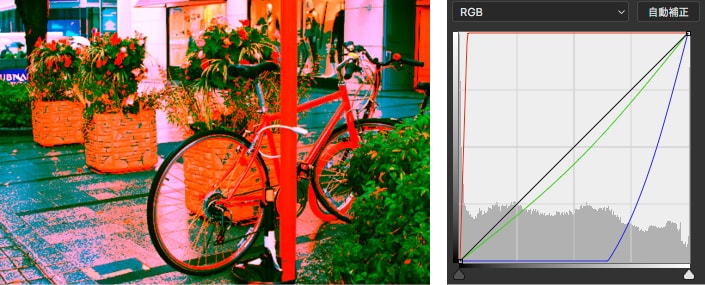
えらいことです。トーンカーブがめちゃくちゃになっている所にもご注目。
これは、元画像がsRGBの狭い色域しかないのに、無理矢理大幅な補正をしようとした結果です。自動補正でなくても、相当苦労するはず。
でも、「秘技」を使うと………

さっきより全然きれいで補正のベースにできそう!トーンカーブもおとなしい曲線!
これならなんとかなりそうですね。
やりかた
簡単です。
Photoshop「編集」メニューから、「プロファイル変換」を選択します。

上のようなダイアログになっているときは、「詳細」ボタンを押しておきます。
そのままでもいいんですが、後でプルダウンメニューを選ばないといけないので…上のままだと、ひとつのプルダウンメニューにRGB/CMYK他が一緒になって出てきてしまい、不便です。
「詳細」を押すとこのように、RGB、CMYK等が別々に選択できるようになります。

ここでRGBのプロファイルを……

ProPhoto RGB にしてOKボタン!以上!
何が起きてる? 色域についておさらい
こんな感じの、色付き釣鐘型の図を見たことがあるでしょう。これは、3次元的に拡がる可視光の「色域」を二次元に表したものでxy色度図というものです。色の着いている部分が人の目で見られる色の範囲、と思ってください。

見覚えのある「sRGB」がありますね。この三角が、sRGBが表現できる色の範囲を示します。Adobe RGBはもっと広い三角ですが、さらに広い「ProPhoto RGB」の三角、これが今回変換先に使った色域です。かーなーりー広いですね。
そして、「プロファイル変換」です。メニューのこの下には「プロファイルの指定」がありますが、「変換」の方を使います。
これが何をしているかと言うと…

こんなことをします。プロファイルを使って、「発色を固定して、数値を変換」します。
sRGBからProPhoto RGBへプロファイル変換すると、sRGBの小さい三角をProPhoto RGBの広大な三角上にそのままマッピングします。
すると数値がこのように変わります。

sRGBで出せる最高の緑色は、ProPhoto RGBの色域内ではちゃっちい緑でしかありません。
sRGBの色域をそのままマッピングすれば、ProPhoto RGB上では「ちゃっちい緑」の数値になります。
このため、限界値(255とか)を越えて補正ができ、狭いギュウギュウの三角内(色域内)で無茶してたのが、広い器に乗せてやることで自由度が高まった、訳です。
トーンカーブなどの使い慣れた色調補正機能をそのまま使える、本エントリのテクニックは結構使いどころあるかな、と思います。
注意点
調整し終わったら元の色域に戻そう
iMacやMacBookProなどのsRGB程度の色域しかないモニタでは、当然それより広い色域は表示できません。
ですので、ProPhoto RGBで表示するということは、イメージとしては次の図のようになります。

見えている色は、他のモニタに持っていっても同じ色で見えます(キャリブレーションしているなら)。
外側の色、これが見えていない状態になっています。ですので他のモニタ、例えばAdobe RGBが表示できるものや、iMac 5KのDCI-P3という色域(Adobe RGBに近い広さのもの)で見ると、いきなり見えてなかった色が見えてきます。それはたぶん、意図しないものですよね。
と言うわけで、元のsRGBや、Adobe RGBといった無難な色域に再度、「プロファイル変換」を使って戻してやりましょう。
16bitで補正しよう
ProPhoto RGBに変換する前に、イメージ>モードから16bitに変換しておきましょう。

sRGBの緑をProPhoto RGBに変換すると、元々255だったものが237になっていました。ということは、変換時に階調が欠ける、ということです。
さらに色調補正をぐりぐりかけると、また階調のアラが目立ってきてしまうかもしれません。というわけで、先に16bitに変換してからプロファイル変換し、元の色域に戻すまで16bitのまま進行した方が安心です。
元の色域(sRGBやAdobe RGB)に戻したら、ついでに8bitに変換しなおしておきましょう。大抵の場合、16bitのままにすることは、無駄にファイルサイズが大きくなってしまうだけであまり意味がありません。
ふだんはそこまで広げなくていい
ProPhoto RGBまで広げなくても、sRGB→Adobe RGBでも十分だったりします。
印刷用色調補正では、sRGBの画像は全てAdobe RGBに変換してしまってから補正する、という手もありですね。